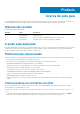Users Guide
Para agregar un Storage Center al complemento vSphere Client, inicie sesión en el cliente Dell Storage Manager usando las mismas
credenciales de usuario. Agregue el Storage Center que desea administrar. Consulte la Guía del administrador de Storage Manager
para obtener instrucciones sobre cómo agregar un Storage Center a Storage Manager.
7. Haga clic en Guardar.
• El Complemento vSphere Client valida las credenciales de vCenter y Dell Storage Manager.
• Si las credenciales son correctas, el Complemento vSphere Client recupera la información del Storage Center desde el servidor de
Dell Storage Manager.
NOTA: Cuanto mayor sea la cantidad de Storage Centers y volúmenes administrados por el usuario de Dell Storage
Manager, más se tardará en mostrar la página Dell Storage.
Si las credenciales son incorrectas, se abre el cuadro de diálogo de error Administrador de conexión.
Proveedor VASA
El proveedor VASA de Dell recopila información acerca de las topologías de almacenamiento disponibles, las capacidades y el estado de
Storage Center, así como de los eventos y las alertas de Storage Center. El proveedor VASA pasa esta información a VMware vCenter
para ponerla a disposición de los clientes vSphere. Esta información permite que los administradores de VMware vCenter tomen
decisiones fundamentadas cuando seleccionan el almacén de datos en el cual van a colocar máquinas virtuales nuevas.
Registro de proveedor VASA
Siga estos pasos para registrar el proveedor VASA.
Requisitos previos
Asegúrese de que vSphere Client se haya agregado a Dell Storage Manager.
Pasos
1. Inicie sesión en vSphere Client.
2.
En la ventana vSphere Client, seleccione Menú y haga
clic en Administración.
3. En el panel Administración, haga clic en Dell Storage.
4. Haga clic en la pestaña Administrar.
5. Haga clic en Actualizar.
Se abre el cuadro de diálogo Administrador de conexión.
Ilustración 2. Cuadro de diálogo Administrador de conexión
6. En el campo Contraseña de vCenter, escriba la contraseña del usuario de vCenter.
7. En Contraseña de Dell Storage Manager, escriba la contraseña de un usuario de Storage Manager con privilegios de administrador.
8. Haga clic en Guardar.
9. En la pestaña Administrar, seleccione Registrar proveedor VASA.
El Complemento vSphere Client revisa la configuración y registra el proveedor VASA, o bien muestra un mensaje de error si no se
puede registrar.
8
Introducción